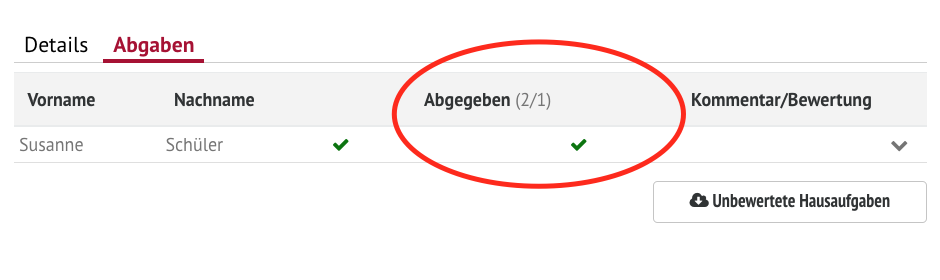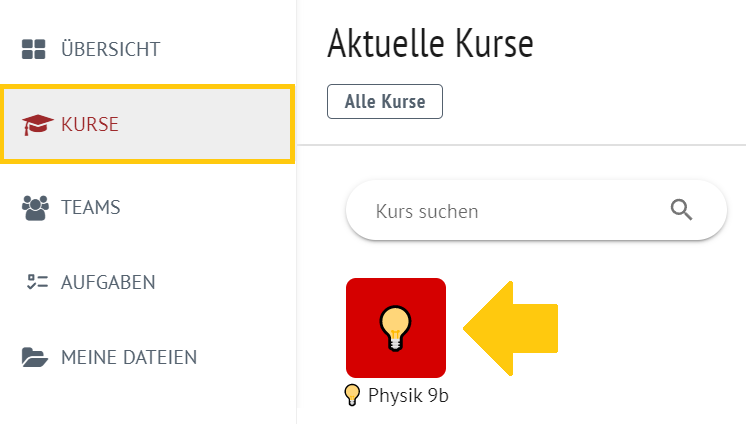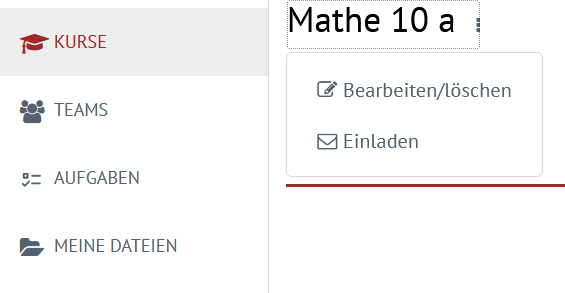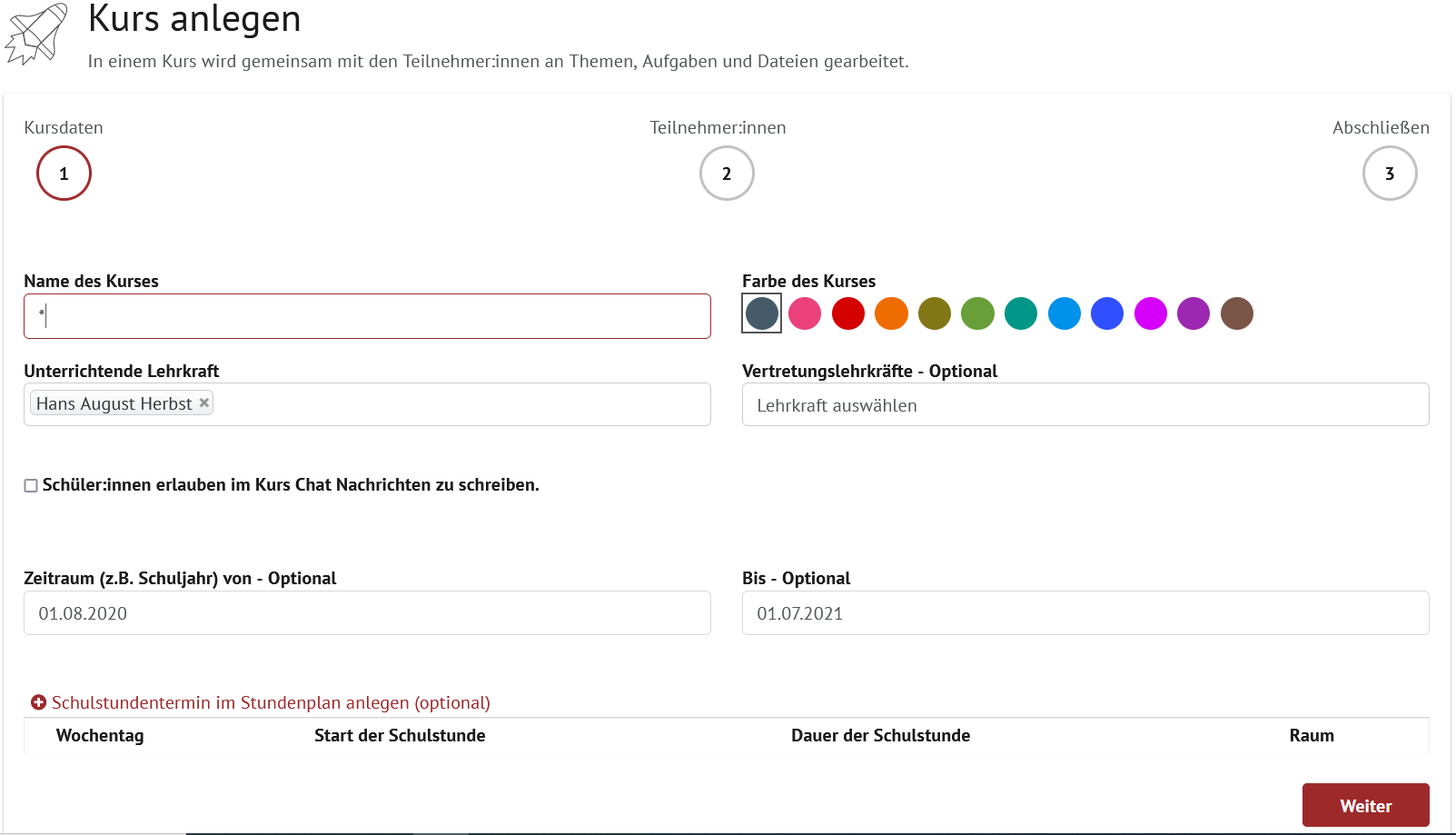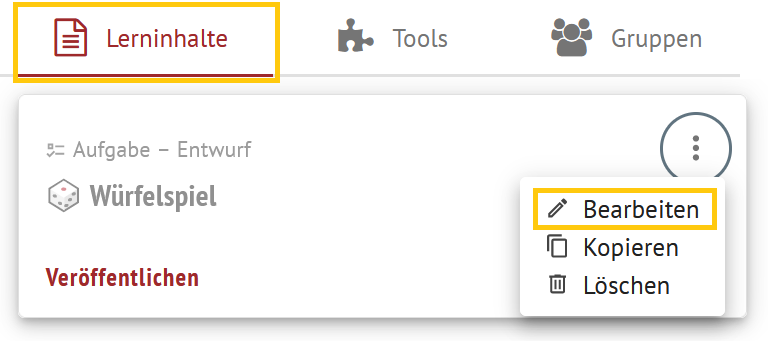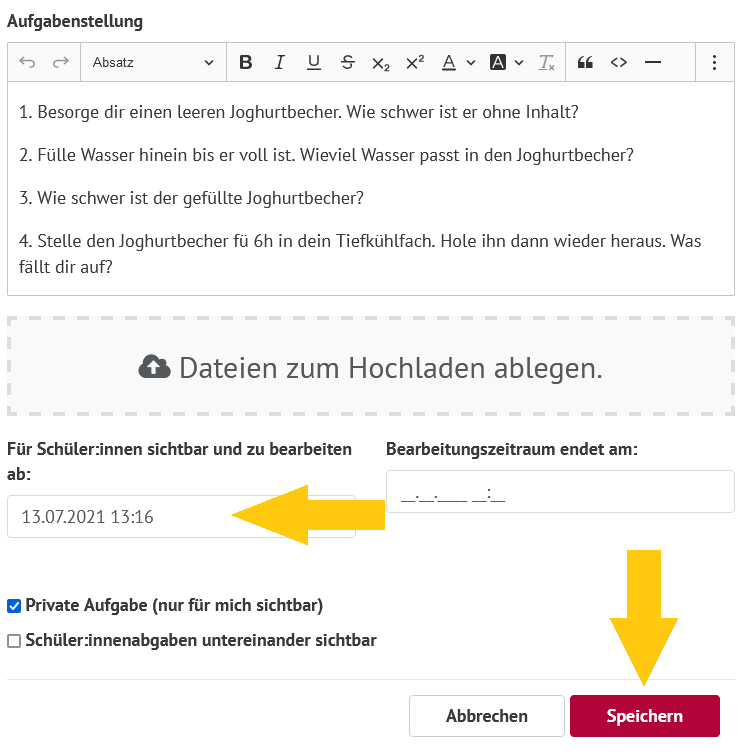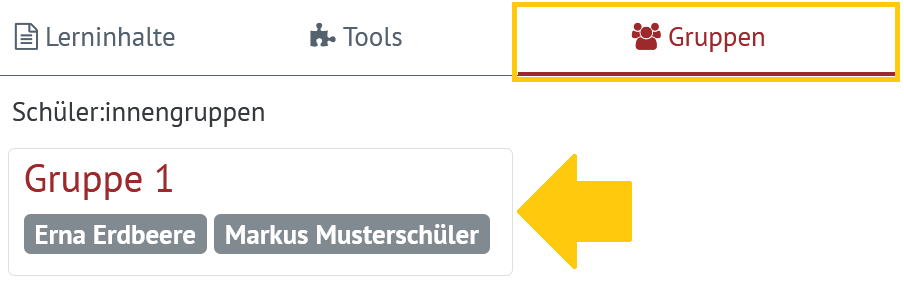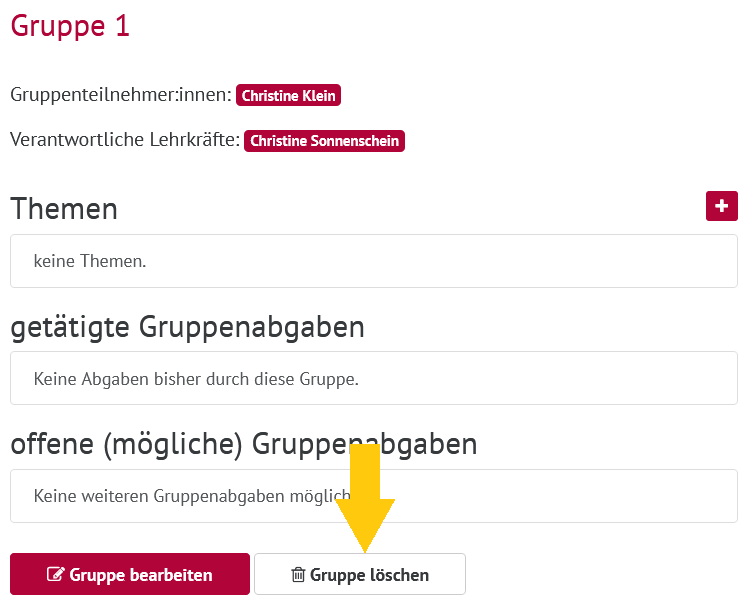Wir tüfteln für Sie...
Derzeit stehen die Funktionen Kurse duplizieren (klonen) und Kurse teilen und importieren leider nicht zur Verfügung. Nutzen Sie stattdessen die hier beschriebene Funktion als Notlösung.
...vielen Dank für Ihre Geduld!
Um als Lehrkraft einen Kurs wiederzuverwenden, ändern Sie zuerst die Kurseinstellungen und entfernen die Schüler:innen. Dann überarbeiten Sie die Sichtbarkeit der Aufgaben. Aktualisieren Sie die Themen und Gruppen. Als letztes fügen Sie neue Schüler:innen hinzu.
Unsere Empfehlung: besser neue Kurse erstellen!
Warum sollten Sie lieber Kurse neu erstellen, als alte Kurse erneut zu verwenden?
Erstellen Sie neue Kurse, damit die Schüler:innen ihre Verbindung zu alten Kursen und Materialien nicht verlieren.
Wir haben uns gedacht, dass es für die Schüler:innen von Vorteil wäre, wenn sie auch Jahre später noch einmal in die Inhalte vergangener Kurse hineinschauen können, beispielsweise um sich auf eine Prüfung vorzubereiten. So kann dann Jahr für Jahr eine große Wissensdatenbank entstehen, die den Schüler:innen nicht verloren geht.
Kurseinstellungen
Klicken Sie in der Menü-Leiste auf Kurse.
Ihre persönliche Kursübersicht öffnet sich.
Klicken Sie auf Alle Kurse.
Öffnen Sie den gewünschten Kurs.
Im Arbeitsbereich öffnet sich Ihr Kurs.
Klicken Sie auf die drei Punkte hinter dem Namen Ihres Kurses.
Ein Drop-Down-Menü öffnet sich.
Zum Bearbeiten des Kurses klicken Sie auf Kurs bearbeiten/löschen.
Die Maske Kurs bearbeiten öffnet sich.
Sie können alle bereits hinzugefügten Informationen bearbeiten und ändern.
Klicken Sie dann auf Änderungen speichern.
Aufgaben überarbeiten
Gehen Sie zurück in die Kursübersicht.
Klicken Sie auf den Reiter Lerninhalte.
Klicken Sie auf bei der gewünschten Aufgabe auf die drei Punkte rechts und dann auf Bearbeiten.
Wählen Sie den Zeitpunkt, ab dem die Aufgabe für Ihre Schüler:innen sichtbar sein soll.
Wählen Sie den Bearbeitungszeitraum.
Klicken Sie auf Speichern.
Themen überarbeiten
Gehen Sie zurück in die Kursübersicht.
Klicken Sie auf den Reiter Lerninhalte.
Klicken Sie beim gewünschten Thema rechts auf die drei Punkte.
Klicken Sie hier auf Bearbeiten oder auf Zurück auf Entwurf, um das Thema für die Schüler:innen unsichtbar zu machen.
Gruppen überarbeiten
Gehen Sie zurück in die Kursübersicht.
Klicken Sie auf den Reiter Gruppen.
Klicken Sie auf eine Gruppe.
Die Gruppenansicht öffnet sich.
Klicken Sie auf Gruppe löschen.
Bestätigen Sie noch einmal mit Löschen.
Schülerinnen hinzufügen
Kehren Sie nun in die Kursbearbeitung zurück.
Fügen Sie dem Kurs neue Schüler:innen hinzu.